PyQt5多点触控写字板实现及困惑
Qt支持程序多点触控,就想使用PyQt5做一个触控画板,经过几番周折,查阅了TouchEvent官方文档,又参考了一篇QT for Android的例子,采用eventfilter过滤器来识别触屏事件和鼠标事件,分别作出处理;
其中鼠标事件(用鼠标绘画)固定宽度,触摸事件呢(触摸屏上绘画)采用ellipseDiameters()获取触摸点的宽度,作为笔触宽度。
具体代码见:GitHub
import sys
import math
from PyQt5.QtWidgets import QApplication, QWidget, QDesktopWidget
from PyQt5.QtGui import QPainter, QPixmap, QPen, QTouchEvent, QColor, QMouseEvent
from PyQt5.QtCore import Qt, QPoint, QEvent, QCoreApplication, QPointF, QLineF
import logging logger = logging.getLogger(__name__)
logger.setLevel(logging.DEBUG)
ch = logging.StreamHandler()
formatter = logging.Formatter('%(levelname)s - %(message)s')
ch.setFormatter(formatter)
logger.addHandler(ch) class Winform(QWidget):
def __init__(self, parent=None):
super(Winform, self).__init__(parent)
# self.setWindowTitle("绘图例子")
self.lastPoint_t = QPointF() # 触屏点前一点
self.endPoint_t = QPointF() # 触屏点后一点
self.lastPoint_m = QPointF() # 鼠标点前一点
self.endPoint_m = QPointF() # 鼠标点后一点 self.eraser_width = 30 # 黑板擦默认宽度 self.pix = QPixmap() # 画布
self.penWidth_t = 1; # 触摸笔画的原始粗细,会随触点粗细变化
self.penWidth_m = 5; # 鼠标点的粗细固定 self.pen = QPen(Qt.black, 6, Qt.SolidLine, Qt.RoundCap, Qt.RoundJoin) # 画笔
self.pen.setColor(QColor(0, 0, 0)) # 设置初始颜色
self.cp = QDesktopWidget().availableGeometry() # 分辨率
self.init() def init(self): self.setEnabled(True)
# 设置接受触摸屏
self.setAttribute(Qt.WA_AcceptTouchEvents, True)
QCoreApplication.setAttribute(Qt.AA_SynthesizeTouchForUnhandledMouseEvents, True) # 禁用将触摸事件转为鼠标事件
QCoreApplication.setAttribute(Qt.AA_SynthesizeMouseForUnhandledTouchEvents, True)
# 窗口大小设置为800*600
self.resize(self.cp.width() * 0.9, self.cp.height() * 0.9)
self.setWindowOpacity(0.7) # 设置透明度 # 画布大小为400*400,背景为白色
self.pix = QPixmap(self.cp.width(), self.cp.height()) self.pix.fill(Qt.white) self.pp = QPainter(self.pix)
self.pp.setPen(self.pen) self.lines = [] def paintEvent(self):
# logger.debug('开始绘制')
# 根据鼠标指针前后两个位置绘制直线
distance = int(
math.sqrt(
(self.lastPoint_m.x() - self.endPoint_m.x()) ** 2 + (
self.lastPoint_m.y() - self.endPoint_m.y()) ** 2)) + 1 # print('distance', distance)
distance = math.sqrt(distance)
if distance > 6:
distance = 6
elif distance < 4:
distance = 4;
# self.pen.setWidthF(25 / distance) # 笔宽与距离成反比
self.pen.setWidthF(self.penWidth_m) # 采用触摸点大小作为笔宽
self.pp.setPen(self.pen)
self.pp.drawLine(self.lastPoint_m, self.endPoint_m)
# self.pix.save('1.png') # 保存图片 # self.pp.drawPoints(self.lastPoint,self.endPoint)
self.lastPoint_m = self.endPoint_m painter = QPainter(self)
painter.setPen(self.pen)
painter.drawPixmap(0, 0, self.pix)
# print('画在窗体上') def paintTouchEvent(self): # 根据鼠标指针前后两个位置绘制直线
distance = int(
math.sqrt(
(self.lastPoint_t.x() - self.endPoint_t.x()) ** 2 + (
self.lastPoint_t.y() - self.endPoint_t.y()) ** 2)) + 1 print('distance', distance)
distance = math.sqrt(distance)
if distance > 6:
distance = 6
elif distance < 4:
distance = 4;
# self.pen.setWidthF(18 / distance)
self.pen.setWidthF(self.penWidth_t) # 采用触摸点大小作为笔宽
if self.penWidth_t > self.eraser_width:
self.pen.setColor(Qt.white)
else:
self.pen.setColor(Qt.black)
self.pp.setPen(self.pen) self.pp.drawLine(self.lastPoint_t, self.endPoint_t)
# self.pix.save('1.png') # 保存图片 # self.pp.drawPoints(self.lastPoint,self.endPoint) painter = QPainter(self)
painter.setPen(self.pen)
painter.drawPixmap(0, 0, self.pix)
# print('画在窗体上') def mousePressEvent(self, event):
# 鼠标左键按下
if event.button() == Qt.LeftButton:
# print('左键按下')
self.lastPoint_m = event.pos()
self.endPoint_m = self.lastPoint_m def mouseMoveEvent(self, event):
# 鼠标左键按下的同时移动鼠标
# print(QEvent.TouchBegin) if event.buttons() and Qt.LeftButton:
self.endPoint_m = event.pos()
# 进行重新绘制
print('鼠标事件源', event.source())
self.update() def mouseReleaseEvent(self, event):
# 鼠标左键释放
if event.button() == Qt.LeftButton:
self.endPoint_m = event.pos()
# 进行重新绘制
self.update() def eventFilter(self, watched, event):
'''
事件过滤器
:param watched: 监听到的对象
:param event: 事件
:return: 符合条件的事件单独处理,否则交给父类处理
'''
# print(type(watched))
if watched == form: if event.type() == QEvent.TouchBegin:
pass
if event.type() == QEvent.TouchUpdate or event.type() == QEvent.TouchEnd:
# print('触点开始', QTouchEvent(event).touchPoints())
# logger.debug('TouchEvent,触摸点个数:')
self.addline(QTouchEvent(event))
return True
if event.type() == QEvent.MouseButtonDblClick or event.type() == QEvent.MouseMove or event.type() == QEvent.MouseButtonRelease or event.type() == QEvent.MouseButtonPress: mouse_event = QMouseEvent(event)
# logger.debug('鼠标事件!event类型:', event.type())
if mouse_event != None and mouse_event.source() == Qt.MouseEventSynthesizedBySystem:
# 鼠标事件存在并且是有系统将触摸事件整合过来的
# logger.debug('触屏事件合成鼠标事件!event类型:', event.type())
#
# self.addline(QTouchEvent(event))
# mouse_event.ignore()
# return True
pass
if event.type() == QEvent.Paint:
# logger.debug('PaintEvent')
self.paintEvent()
# self.update()
return True
return QWidget.eventFilter(self, watched, event) # 其他情况会返回系统默认的事件处理方法。 def addline(self, event):
'''
获取触摸点
:param event: 触摸事件对象
:return:
'''
logger.debug('获取触摸点!')
touchPoints = event.touchPoints()
for point in touchPoints:
# print(point.ellipseDiameters().width())
self.penWidth_t = point.ellipseDiameters().width()
# logger.debug('触摸点的直径:', self.penWidth_t) self.lastPoint_t = point.lastPos()
self.endPoint_t = point.pos()
self.paintTouchEvent() # 手动调绘图事件
self.update() # def keyPressEvent(self, event):
if event.key() == Qt.Key_C:
self.pix.fill(Qt.white)
self.update()
elif event.key() == Qt.Key_Escape:
self.close() if __name__ == "__main__":
app = QApplication(sys.argv)
form = Winform()
app.installEventFilter(form) # 监听form的所有事件
form.show()
form.showFullScreen()
sys.exit(app.exec_())
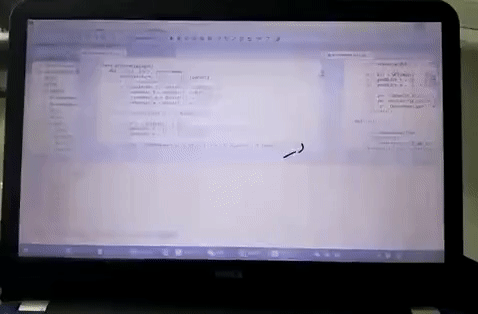
我的困惑:系统默认会把单点触控事件转为鼠标事件,即一点触控就是再用鼠标绘画,这样获取不到鼠标的宽度,就不能自动设置笔画粗细,采用各种方法尝试之后仍无效!
上图中黑板擦的实现加了一点作弊,原来的黑板擦会把识别为鼠标,所以在擦的过程中,我的另一只手指按住屏幕,这时候黑板擦再擦时就被认为是黑板擦(检测触摸点的宽度)
这种方法并不适用,用没有其他方法能避免将单点触控转换为鼠标左键呢?
PyQt5多点触控写字板实现及困惑的更多相关文章
- [示例] Firemonkey OnTouch 多点触控应用
说明:Firemonkey OnTouch 多点触控应用,可同时多指移动多个不同控件 原码下载:[原创]TestMultitouchMove_多点触控应用_by_Aone.zip 运行展示:
- ccc 多点触控2
经过不断的思考发现,如果是两个sprite都添加触控的时候,往往直接成单点触控, 但是如果是两个node的时候在node上面点击就会变成多点触控的形式 cc.Class({ extends: cc.C ...
- ccc 多点触控
研究了一天,多点触控的点无法保存,只能模拟多点触控了 cc.Class({ extends: cc.Component, properties: { wheelStick:{ default:null ...
- Cocos2dx 多点触控
1 最容易忽略的东西,对于ios平台,须得设置glView的属性: [__glView setMultipleTouchEnabled:YES]; 2 如果调用CCLayer的方法setTouchEn ...
- Android 多点触控与简单手势(一)
现在一般的Android手机都会使用电容触摸屏最少可以支持两点触摸,多的可能是七八个,所以基本上都会支持多点触控, android系统中应用程序可以使用多点触控的事件来完成各种手势和场景需求. And ...
- Android多点触控技术实战,自由地对图片进行缩放和移动
转载请注明出处:http://blog.csdn.net/guolin_blog/article/details/11100327 在上一篇文章中我带着大家一起实现了Android瀑布流照片墙的效果, ...
- MultiTouch————多点触控,伸缩图片,变换图片位置
前言:当今的手机都支持多点触控功能(可以进行图片伸缩,变换位置),但是我们程序员要怎样结合硬件去实现这个功能呢? 跟随我一起,来学习这个功能 国际惯例:先上DEMO免费下载地址:http://down ...
- windows8 开发教程 教你制作 多点触控Helper可将任意容器内任意对象进行多点缩放
http://blog.csdn.net/wangrenzhu2011/article/details/7732907 (转) 实现方法: 对Manipulation进行抽象化 使不同容器可共用多点缩 ...
- cocos2d-x 在xcode IOS模拟器中 开启IOS多点触控
在初始化代码中,开启当前层接受触摸 this->setTouchEnabled(true); 在AppController.mm文件中,设置开启多点触控 在- (BOOL)application ...
随机推荐
- win10汇编如何debug(小白向)
先引用别人的方法 http://blog.csdn.net/lcr_happy/article/details/52491107 按他所说的下完对应软件后,安装其中的dosbox,然后将debug.e ...
- awk ‘! a[$0]++’ 去重
awk '! a[$0]++' 怎么理解? 这是一个非常经典的去重复项的awk语句,虽然短小,不过涉及到了不少知识点,下面一一解读: <1> :"!" 即非. < ...
- angular4在prod模式下的JIT编译问题
最近利用angular4开发一个项目,由于画面中的显示都是从数据表中读取,通过设置显示FLAG和显示顺序对画面布局按既定规则控制的, 所以必须利用动态编译实现. 方法如下, 1,获取JitCompil ...
- JS中的算法与数据结构——排序(Sort)(转)
排序算法(Sort) 引言 我们平时对计算机中存储的数据执行的两种最常见的操作就是排序和查找,对于计算机的排序和查找的研究,自计算机诞生以来就没有停止过.如今又是大数据,云计算的时代,对数据的排序和查 ...
- Div+Css画太极图源代码
<!DOCTYPE html><html> <head> <meta charset="utf-8"> <title>D ...
- 'utf-8' codec can't decode byte 0xff in position 0: invalid start byte
'utf-8' codec can't decode byte 0xff in position 0: invalid start byte 觉得有用的话,欢迎一起讨论相互学习~Follow Me 今 ...
- C++——函数重载
C++允许功能相近的函数在相同的作用域内以相同函数名声明,从而形成重载,方便使用,便于记忆. /*形参类型不同*/ int add(int x,int y); float add(float x,fl ...
- mkdir与mkdirs的区别
mkdir与mkdirs的区别 项目中需要在代码中读取或创建文件保存路径,用到了mkdir,查看还有个mkdirs方法,这里记录一下两者的区别. 1.关于两者的说明如下: boolean mkdir( ...
- python socket单线程通信
注意 socket通信默认的情况下是属于阻塞形式通信,在recv与accept函数会进行阻塞 1.客户端正常退出的情况下,server端的con的通道会正常的关闭,recv直接赋值为空 2.在wind ...
- vsftp 的安装及配置
安装vsftpd 直接用 yum安装,方便的很 yum -y install vsftpd #进入vsftpd目录cd /etc/vsftpd/ #Create The Virtual Users D ...
